Det finns många sätt som ditt sociala mediekonto kan äventyras. Och att ge tillgång till farliga tredjepartsapplikationer är en av dem. Det är exakt cirka 87 miljoner Facebook-användare som får sin kontoinformation olagligt bryts i den berömda Cambridge Analytica sekretessskandal. Vi har en handledning om hur du tar bort ditt ansökningsformulär Facebook-konto. I det här inlägget guidar vi dig genom olika sätt att kontrollera och ta bort legitima eller ogiltiga applikationer från ditt Instagram-konto.

Medan vissa av dessa applikationer är säkra (särskilt de som ägs av Instagram – Boomerang, Layout, etc.), kan tredjepartsapplikationer som inte är anslutna till eller stöds av Instagram inte lita helt. Till och med Instagram varnar för potentiell skada på vissa tredjepartsapplikationer kan orsaka. Om du till exempel får tillgång till ett Instagram-konto kan den (skadliga) applikationen läsa ditt direktmeddelande (DM), få information om dina kontakter, skräppost på din sida med innehåll etc.
Om du har kopplat en viss applikation till ett Instagram-konto tidigare, är det OK; Du behöver inte klandra dig själv för det. Du kanske inte är medveten om säkerhetsriskerna som du upplever dig själv och dina kontakter. Lyckligtvis kan du enkelt kontrollera appar som du tidigare har godkänt för att få åtkomst till Instagram-konton.
Vi guidar dig genom stegen i avsnittet nedan. Dessutom visar vi dig hur du tar bort eller kopplar bort en applikation från din Instagram-kontoapplikation. Låt oss göra det här, okej?
Du kan följa den här lösningen på din mobiltelefon och dator. Men eftersom majoriteten av Instagram-användare kan komma åt sina konton från smartphones kommer vi att börja med mobilapplikationen. Stegen förblir desamma på Android- och iOS-versionerna av Instagram-applikationen.
På mobilapplikationer
Steg 1: Klicka på profilbilden i det nedre högra hörnet av din Instagram-app för att starta profilmenyn.
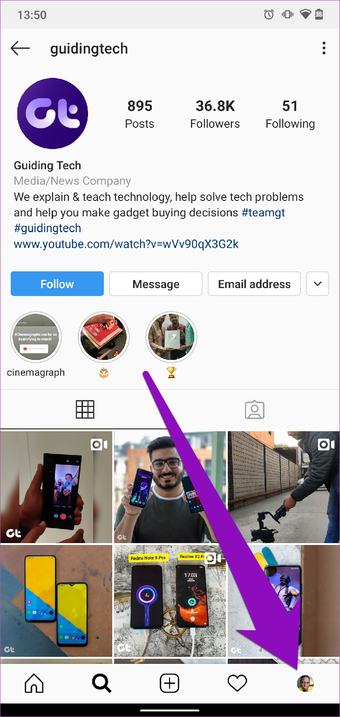
Steg 2: Klicka på hamburgermenyikonen för att visa fler profilmenyalternativ.
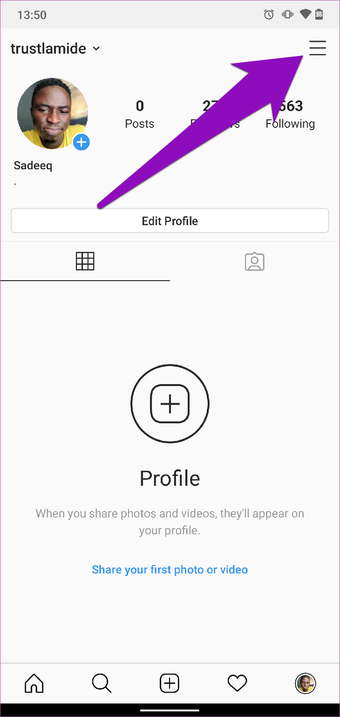
Steg 3: Tryck på Inställningar.

Steg 4: Välj Säkerhet från menyn Inställningar.

Steg 5: Under avsnittet “Data och historik” trycker du på alternativet “Program och webbplats”.

Steg 6: Klicka på Aktiv.
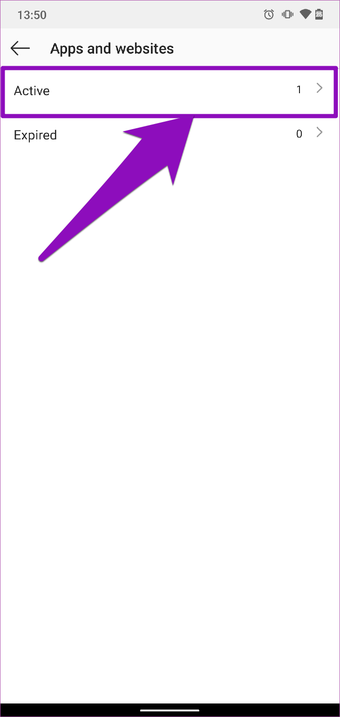
Det kommer att avslöja alla applikationer som för närvarande har officiell åtkomst till ditt Instagram-konto tillsammans med andra detaljer som tillståndstillstånd.
Steg 7: Om du hittar en applikation som du inte litar på eller inte kommer ihåg behörigheten klickar du på knappen Radera för att återkalla dess åtkomst.
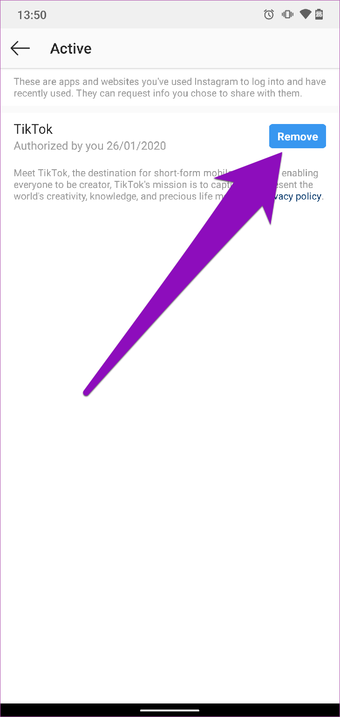
Steg 8: En dialogruta som ber dig bekräfta dina handlingar visas på skärmen. Tryck på Radera för att bekräfta dina handlingar.
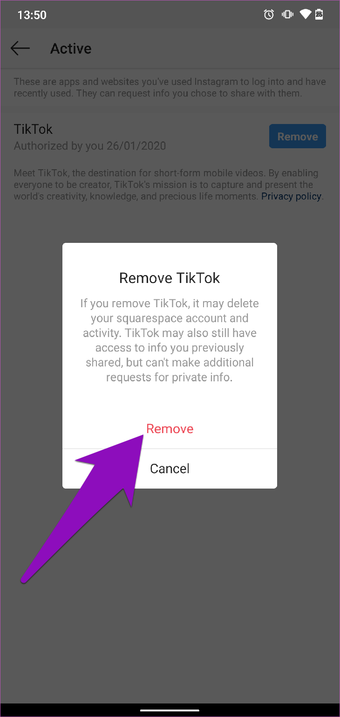
Så enkelt som det. Med den här metoden kan du ta bort åtkomstprogram som är anslutna till ditt Instagram-konto. Låt oss nu se hur du kan göra samma sak med en webbläsare.
På en PC
Steg 1: Logga in på ditt Instagram-konto från valfri webbläsare på din dator.
Steg 2: Klicka på profilikonen på hemsidan för att öppna profilsidan för Instagram.

Steg 3: Klicka på kugghjulsikonen på ditt konto / profilsida.
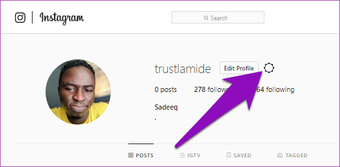
Steg 4: Klicka på ‘Program och webbplatser’ i popup-menyn.
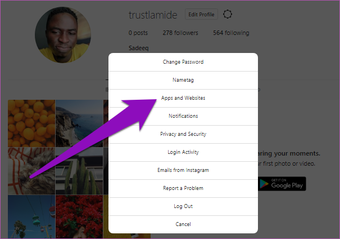
Det tar dig till ditt kontos åtkomsthanteringssida där du kan se applikationer och webbplatser som du har godkänt för att komma åt Instagram-konton.
För varje applikation som är ansluten till ditt konto kommer Instagram att visa några ytterligare detaljer, t.ex. applikationsinformation, samt datumet då du godkände applikationen för att få åtkomst till ditt konto.
Steg 5: Om du vill ta bort den officiella applikationen från ditt Instagram-konto trycker du bara på knappen Radera precis under applikationen.

Steg 6: I bekräftelsefönstret klickar du på Radera för att fortsätta.
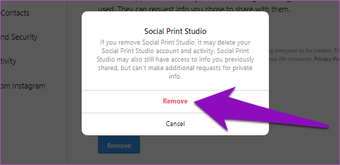
Och det är allt. Applikationen har inte längre tillgång till dina nya Instagram-kontodata och information.
Notera: Om du tar bort applikationen från ditt Instagram-konto kan du fortfarande ha åtkomst till viss (gammal) information som du tidigare delade medan du fortfarande har godkänts till ditt konto.
Ytterligare tips
- Om du misstänker att en applikation säljer / lagrar / stjäl din kontoinformation rekommenderar vi att du återkallar applikationens åtkomst till ditt Instagram-konto och fortsätter att ta bort ditt konto på applikationens webbplats eller i applikationen. Om du av misstag raderar en applikation från ditt Instagram-konto kan du godkänna programmet igen. Starta bara applikationen på din mobil eller besök applikationens webbplats i webbläsaren, välj Instagram-inloggning eller ‘Logga in med Instagram-alternativ, mata inloggningsuppgifter för Instagram-konton och applikationstillstånd.
Ta kontroll över ditt konto
Innan du godkänner applikationen till ett Instagram-konto, läs all information som applikationen begär. Om du inte går igenom programkraven och behörigheterna är det inte för sent. Följ stegen ovan för att kontrollera information om officiella applikationer och ta bort obehöriga eller otillförlitliga applikationer. Som ett extra lager av säkerhet rekommenderar vi också att du ändrar ditt Instagram-lösenord efter att du har tagit bort applikationen från ditt konto. Du vet, bara för att vara säker.
Nästa: Utöka ytterligare Instagram-säkerhet, lära dig se enheter som är anslutna till ditt Instagram-konto och hur du kan ta bort obehöriga enheter i artikeln länkad nedan.
